iOS指南:轻松设置LINE提示音与铃声,让小黄人笑声永不停歇
厌倦了LINE的提示声或铃声相似吗?当提示音与他人一样,常会产生混淆,导致整个办公室的铃声都一致。解决的最快途径就是为LINE定制专属的提示声。宝金科技特地推出了小小兵的笑声,让你的LINE提示声充满趣味与个性,既讨喜又搞笑。
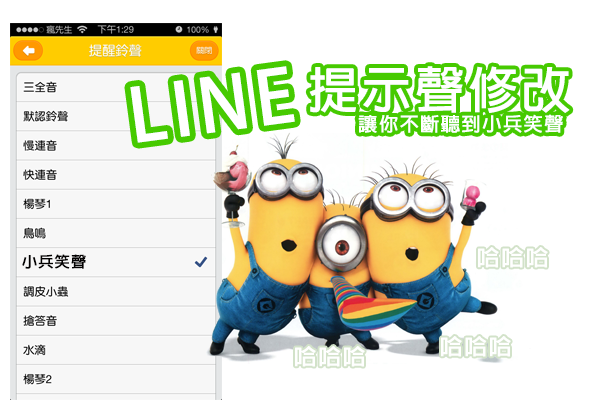
使用前准备
支持越狱的iOS设备使用。若未越狱,请参考相关的越狱教程以获得完整体验。
查找LINE提示声文件夹位置
步骤一:开启iTools,连接iOS设备,待设备名称显示后,选择“文件管理”以打开文件系统窗口。
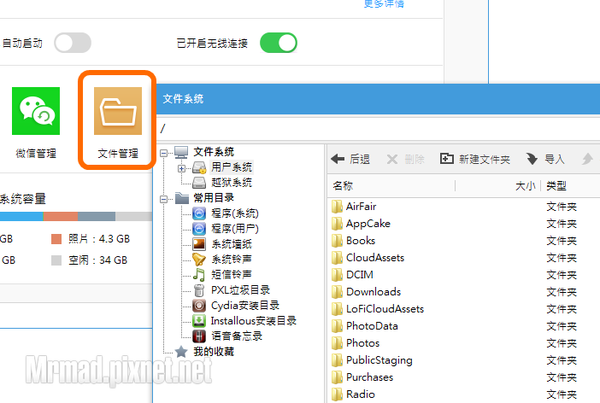
步骤二:点击越狱文件夹。若未见到请参考相关教程,确保越狱插件已安装。若插件未生效,尝试重新插拔USB或寻找对应路径。
文件夹中包含许多随机数字命名的子文件夹,需要逐一进入以找到LINE文件夹。原本可通过左侧列表直接定位,但因iTools未更新导致显示异常,需手动搜索。
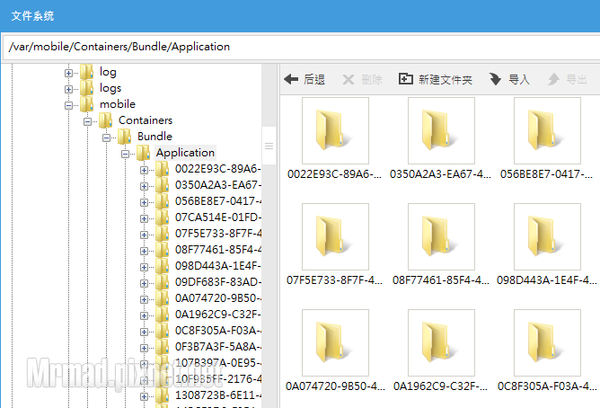
技巧提示:若已安装icon tool插件,可直接用iFile或Filza打开文件夹,快速定位对应的文件夹位置。没有插件的用户也可以手动查找,花费时间有限。
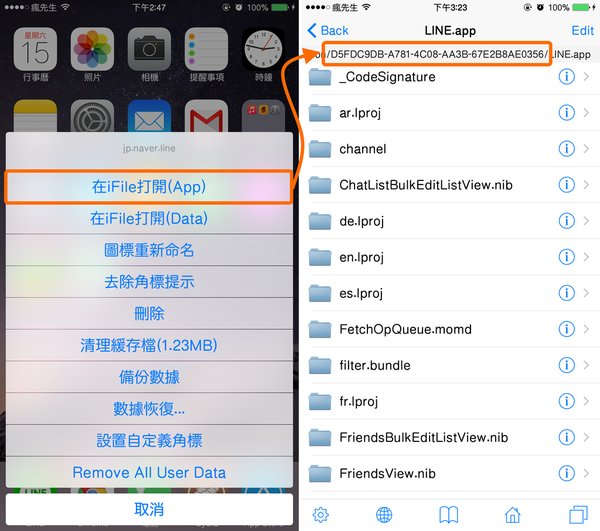
对于iOS用户:可以直接点击左侧“应用程序”,iTools会自动将随机文件夹转为应用名称,更方便识别LINE应用,找到后进入即可。
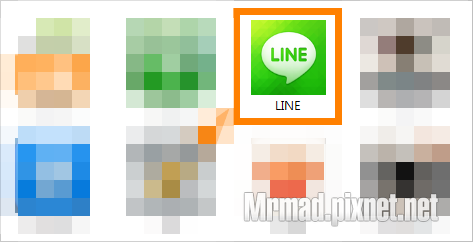
进入LINE文件夹步骤
找到“LINE.app”文件夹后,点击进入查看更多内容。
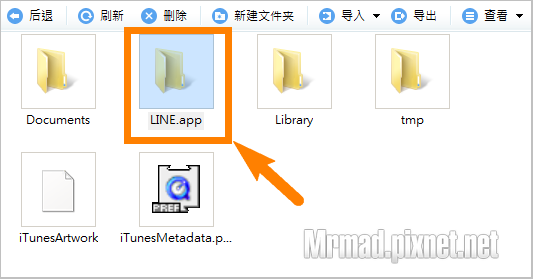
获取详细信息
点击右上角“查看”,选择“详细信息”以便查找相关档案路径。
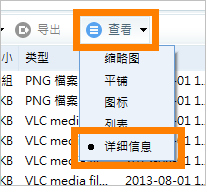
音频文件位置
文件夹中包含12个n*.caf格式的声音档,代表不同的提示音。对应关系如下:
三全音=default.caf
普通铃声=n1.caf
慢连音=n2.caf
快连音=n3.caf
扬琴1=n4.caf
鸟鸣=n5.caf
口哨=n7.caf
调皮虫=n8.caf
抢答音=n9.caf
水滴=n13.caf
扬琴2=n15.caf
回答正确=n16.caf
请确认每次查找时严格按照流程操作,不要凭借截图快速定位,以免遗漏正确文件夹位置。
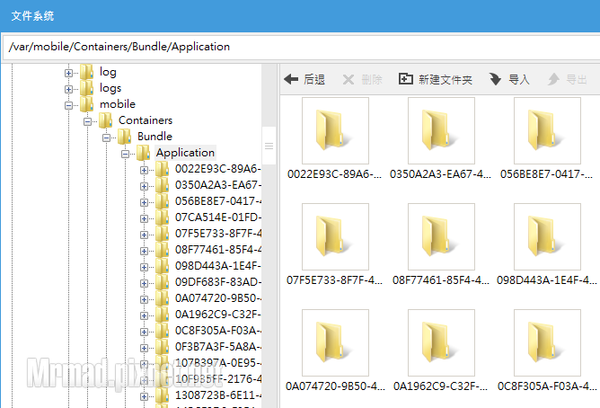
备份音频档案
在修改前,建议导出原始声音档以备不时之需。全选所有音频文件,右键选择“导出...”进行备份,以便后续还原。
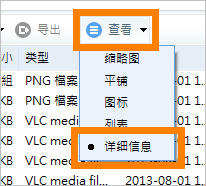
保存路径选择
选择适合的存储位置以便日后访问和管理。
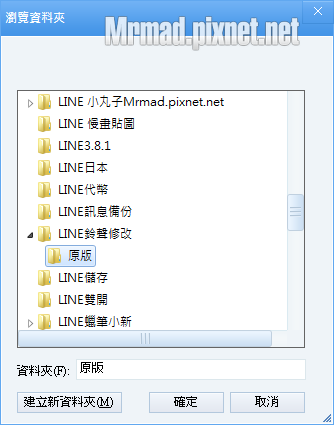
通过iTunes转换LINE铃声
步骤一:打开iTunes,点击左上角的窗口按钮,进入“偏好设定”。
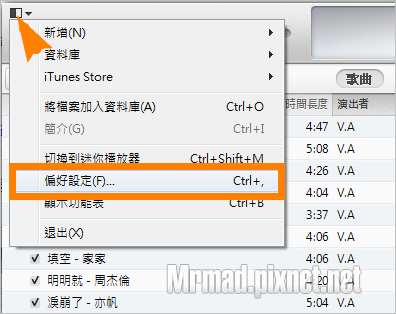
步骤二:在“常规”标签下,点击“导入设置”。

步骤三:将“导入使用”选择为“AIFF编码器”,确认后保存设置。
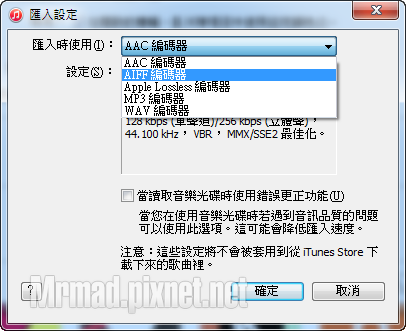
步骤四:将内含的小兵提示声MP3文件拖入iTunes,进行导入。
制作AIF文件
步骤五:在导入的MP3上右键,选择“制作AIFF版本”。
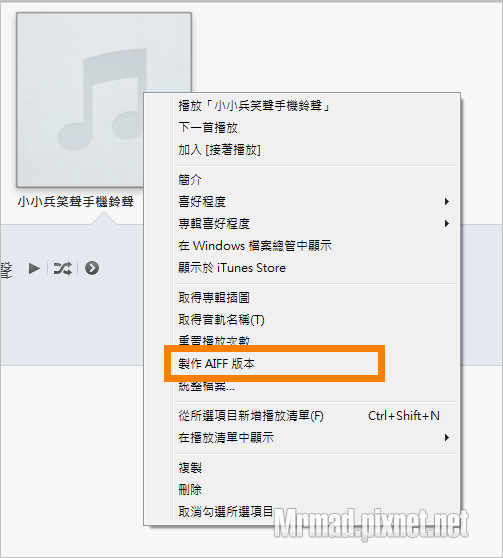
步骤六:生成后,右键点击新AIF文件,选择“在文件资源管理器中显示”。
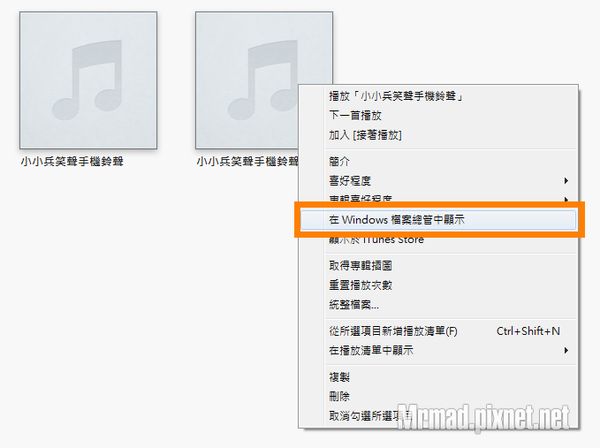
步骤七:系统会自动打开存放位置,方便后续操作。
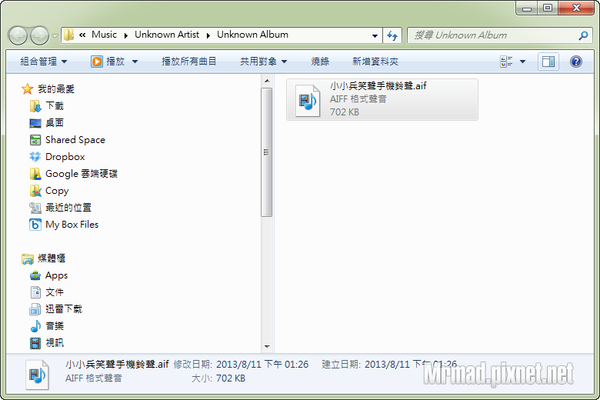
步骤八:按需启用副档名显示功能,确保文件管理显示完整信息。可以在资源管理器内设置隐藏或显示副档名,提升操作效率。若已开启此功能,跳过此步骤;否则,在“工具”—“资料夹和搜寻选项”中关闭隐藏已知档案类型的副档名即可。
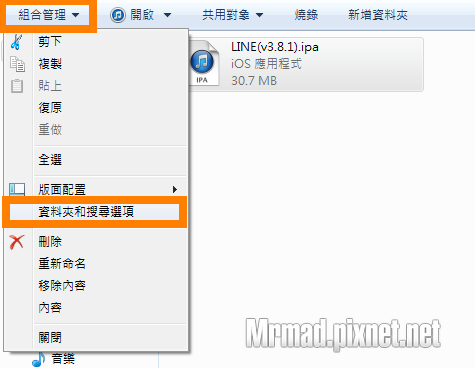
覆盖提示声的步骤
步骤一:将原始“aif”扩展名更改为“caf”。
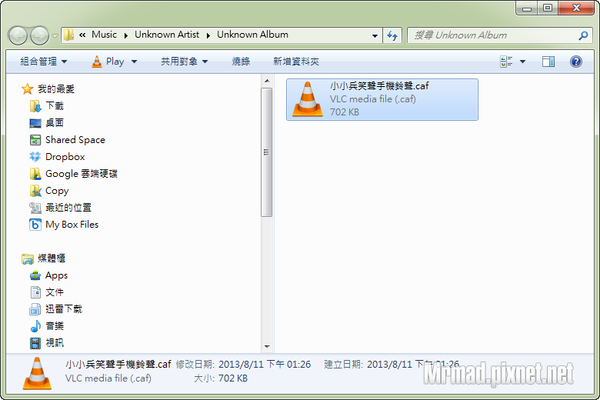
步骤二:根据提示声对应关系,选取需要替换的“caf”音频文件(建议使用口哨声,三全音可能不可用)。
提示:对应关系如下:
三全音=default.caf
普通铃声=n1.caf
慢连音=n2.caf
快连音=n3.caf
扬琴1=n4.caf
鸟鸣=n5.caf
口哨=n7.caf
调皮虫=n8.caf
抢答音=n9.caf
水滴=n13.caf
扬琴2=n15.caf
回答正确=n16.caf
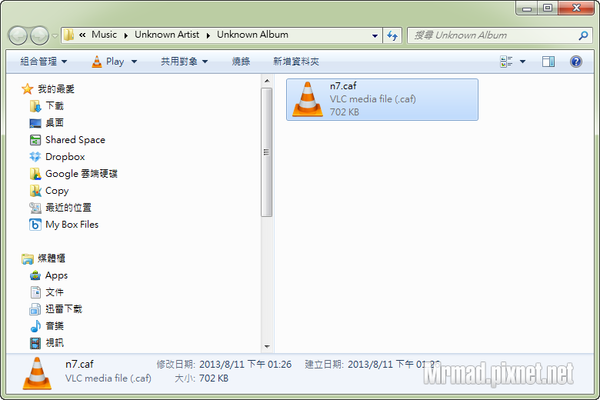
步骤三:完成替换后,将修改过的“caf”文件拖回到LINE文件夹中,替换原有声音档。
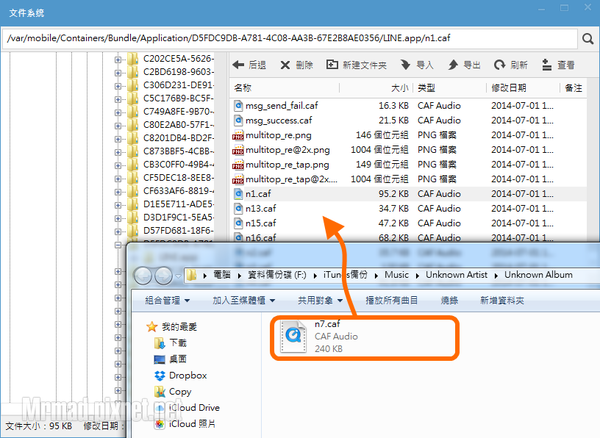
步骤四:确认后覆盖,点击“是”。
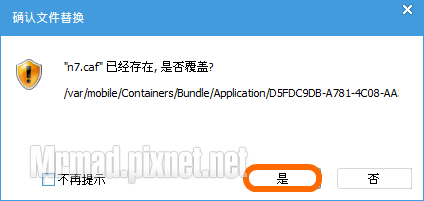
重启LINE或设备,确保提示音成功加载。进入LINE,点击“设定”—“提醒”—“提醒铃声”进行试听,确认新提示声是否生效。










